Aggiornamento manuale senza cambio di versione
La seguente procedura mostra come eseguire un aggiornamento manuale di Business File.
Prerequisiti
Per procedere con l'aggiornamento manuale di Business File l'utente deve:
- Effettuare il login sul sito https://helpdesk.ntsproject.it/Home/Index e cliccare su Materiale informativo
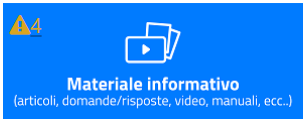
Individuare la sezione Business File - Aggiornamenti e piani di rilascio e aprire la pagina relativa all'ultimo rilascio di Business File.
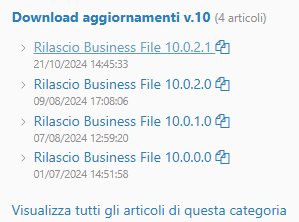
Effettuare il download del file Setup_10XXXXXX.zip
Esempio:
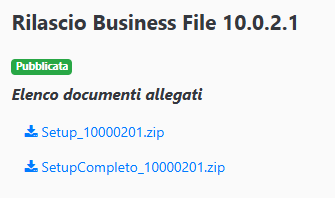
Una volta terminato il download, fare click destro sullo .zip scaricato, selezionare Annulla blocco e cliccare su Applica e Ok.
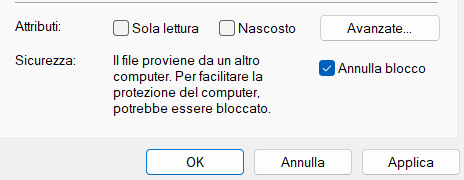
- Conoscere la Cartella Aggiornamenti di Business File, definita nella sezione Impostazioni → Parametri → Generali di Business File
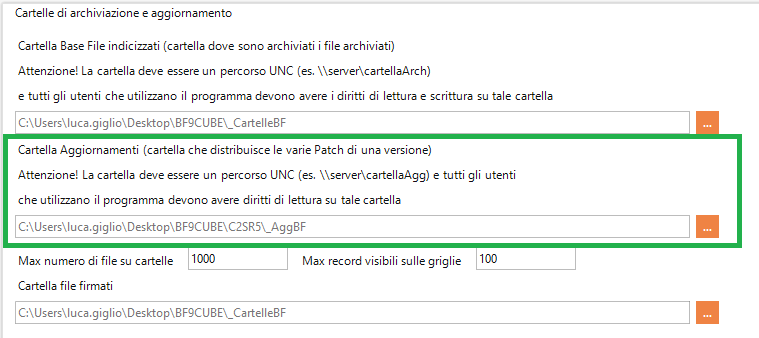
- Chiudere qualsiasi sessione di Business e/o di Business File e tutti i processi in background collegati ai due software.
Procedura
- Scompattare il file Setup_10XXXXXX.zip che contiene due cartelle: BUSINESS e BUSINESS FILE.
- Copiare il contenuto della cartella BUSINESS FILE nella Cartella degli Aggiornamenti di Business File.
- Incrementare di un'unità il file NTSPJ_AggNumber.txt contenuto all'interno della Cartella degli Aggiornamenti di Business File.
- Eseguire Business File, il quale rileverà l'aggiornamento.
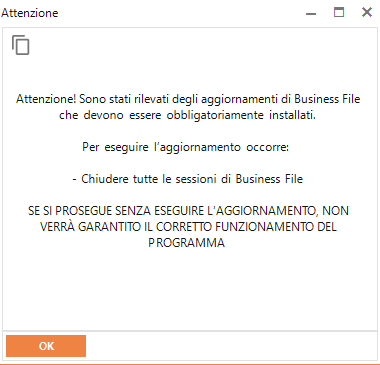
- Cliccare su Ok e successivamente su Aggiorna
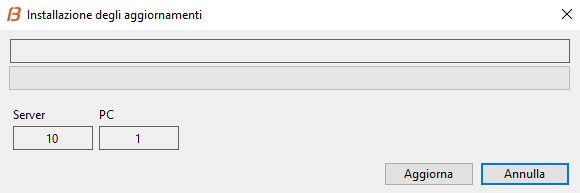
- Terminata la procedura di aggiornamento, aprire il percorso d'installazione di Business File e eseguire il file 'Integrabus.exe' che effettua le seguenti operazioni di aggiornamento/configurazione necessarie al funzionamento integrato Business/Business File. Senza modificare i dati riguardanti la connessione, cliccare su Successivo per proseguire (trattandosi di un aggiornamento i dati riguardanti l'integrazione di Business sono già presenti)
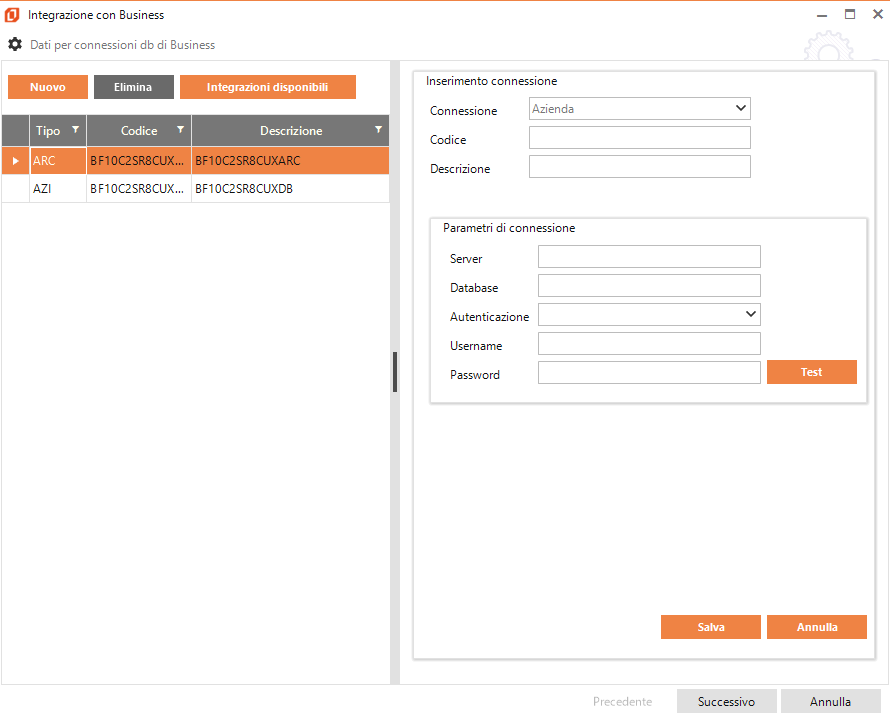
La finestra successiva esegue un test sulla disponibilità dell'integrazione per ogni DB di tipo Procedura configurato nella precedente maschera. Gli Arcproc che non superano il test di compatibilità, vengono evidenziati in rosso e i relativi ambienti non vengono aggiornati.
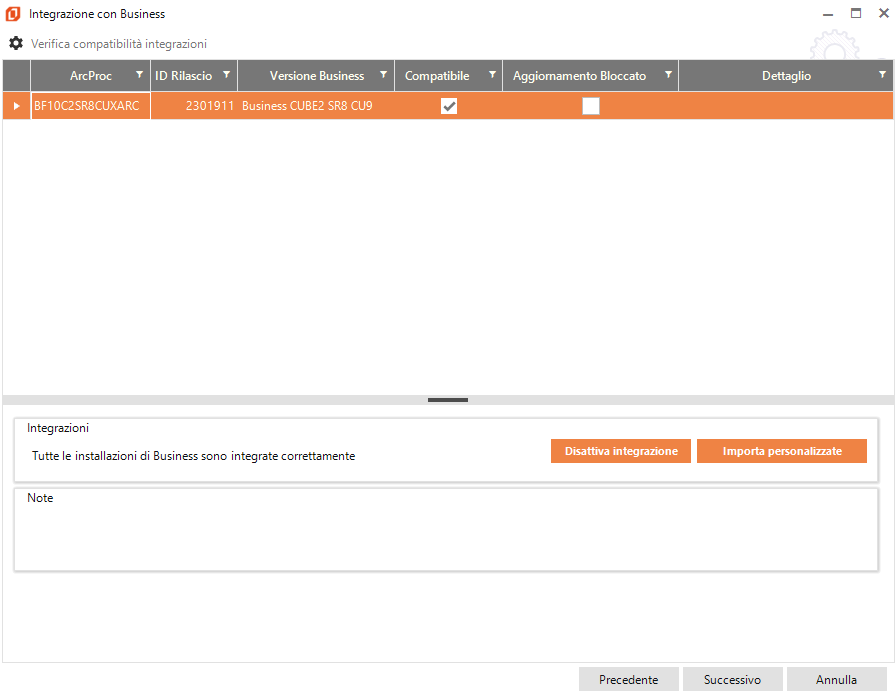
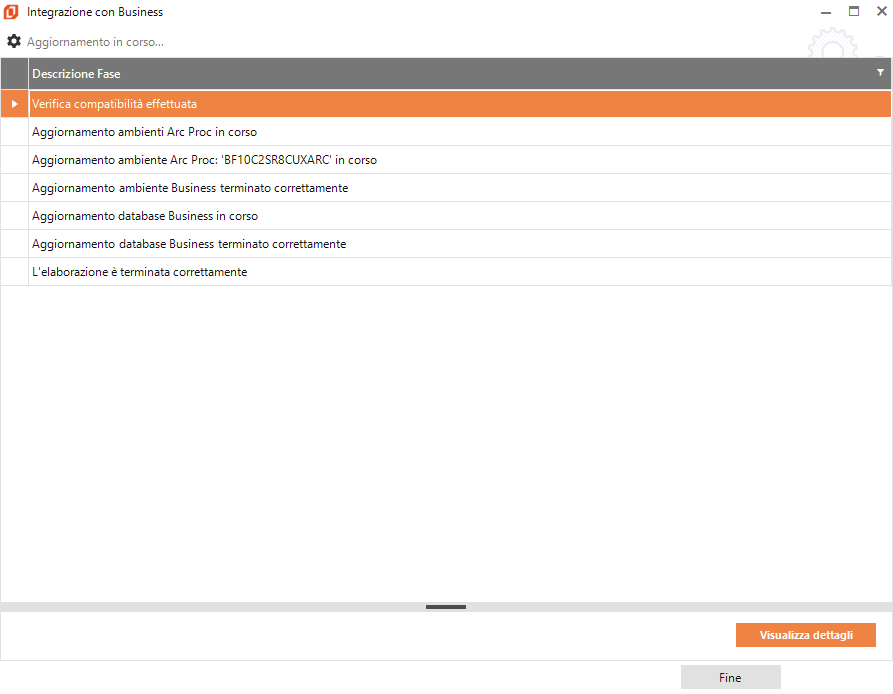
- Cliccare su fine Fine e riavviare Business che rileverà un aggiornamento da eseguire.
- Dopo aver riavviato Business entrare in nella consolle fatture elettroniche di Business File (verrà rilevato un aggiornamento da fare); se il cliente non ha la fatturazione elettronica di Business File, eseguire BNQQAGDB dal menù di Business e cliccare su Aggiorna Database.
- Riavviare Business anche nei client in maniera tale da far scattare gli aggiornamenti sia per Business che per Business File
